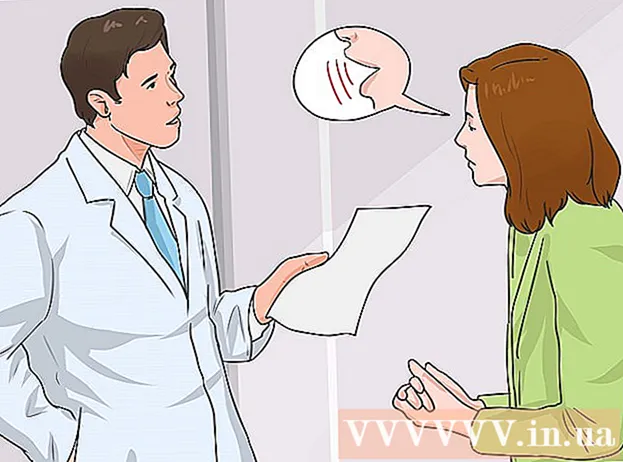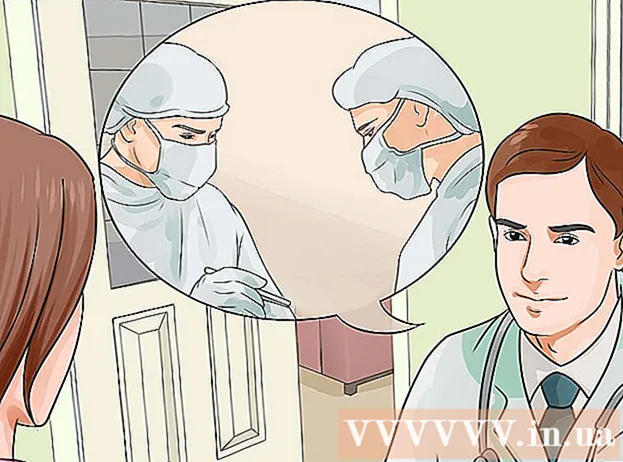نویسنده:
Florence Bailey
تاریخ ایجاد:
22 مارس 2021
تاریخ به روزرسانی:
27 ژوئن 2024

محتوا
- مراحل
- روش 1 از 4: وب سایت هایی با آهنگ های زنگ رایگان
- روش 2 از 4: iTunes Store در iPhone
- روش 3 از 4: Zedge برای iPhone
- روش 4 از 4: Zedge برای Android
- نکات
اگر از آهنگ های زنگ در iPhone خود خسته شده اید و نمی خواهید آهنگ دلخواه خود را ایجاد کنید ، چرا فقط آهنگ های جدید را بارگیری نکنید؟ برای بارگیری آهنگ های زنگ در iPhone خود می توانید از فروشگاه iTunes ، برنامه رایگان Zedge یا یکی از سایتهای رایگان استفاده کنید. اما کاربران آیفون تنها کسانی نیستند که می توانند آهنگ زنگ تلفن خود را تغییر دهند - برنامه Zedge برای اندروید نیز در دسترس است و سایت های آهنگ زنگ در آن سیستم عامل عالی عمل می کند. نحوه استفاده از سایت های iTunes ، Zedge و آهنگ های زنگ برای شخصی سازی دستگاه های iPhone و Android را بیاموزید.
مراحل
روش 1 از 4: وب سایت هایی با آهنگ های زنگ رایگان
 1 برای بارگیری آهنگ های زنگ رایگان به یک سایت معتبر بروید. یافتن یک سایت قابل اعتماد می تواند کار سختی باشد ، اما سایت هایی مانند Tones7.com و ToneTweet.com توسط کاربران کاملاً مثبت گزارش شده است.
1 برای بارگیری آهنگ های زنگ رایگان به یک سایت معتبر بروید. یافتن یک سایت قابل اعتماد می تواند کار سختی باشد ، اما سایت هایی مانند Tones7.com و ToneTweet.com توسط کاربران کاملاً مثبت گزارش شده است. - اگر در مورد قابلیت اطمینان یک سایت شک دارید ، سعی کنید نظرات مربوط به آن را جستجو کنید. نام سایت را به همراه کلمه "review" در موتور جستجو وارد کنید.
- سایت های آهنگ زنگ برای Android و iPhone مناسب است.
 2 وب سایت را برای آهنگ زنگ مناسب جستجو کنید. اکثر سایت های بارگیری آهنگ زنگ رایگان با همان اصل کار می کنند. نام آهنگ / ملودی را در قسمت جستجو وارد کرده و لیست آهنگ های زنگ را بر اساس دسته یا محبوبیت مرتب کنید.
2 وب سایت را برای آهنگ زنگ مناسب جستجو کنید. اکثر سایت های بارگیری آهنگ زنگ رایگان با همان اصل کار می کنند. نام آهنگ / ملودی را در قسمت جستجو وارد کرده و لیست آهنگ های زنگ را بر اساس دسته یا محبوبیت مرتب کنید.  3 ملودی موردنظر را برای بارگیری انتخاب کرده و روی بارگیری کلیک کنید. بسته به سایت ، دکمه بارگیری ممکن است نام متفاوتی داشته باشد.
3 ملودی موردنظر را برای بارگیری انتخاب کرده و روی بارگیری کلیک کنید. بسته به سایت ، دکمه بارگیری ممکن است نام متفاوتی داشته باشد. - هنگامی که از شما خواسته شد فایل را ذخیره کنید ، مکانی را که به راحتی قابل دسترسی است ، مانند دسکتاپ یا پوشه بارگیری ، انتخاب کنید.
 4 آهنگ زنگ را به تلفن Android خود منتقل کنید. اگر iPhone دارید ، می توانید این مرحله را رد کنید.
4 آهنگ زنگ را به تلفن Android خود منتقل کنید. اگر iPhone دارید ، می توانید این مرحله را رد کنید. - در Android به سمت پایین بکشید. اگر گزینه اول انتقال فایل نامیده نمی شود ، روی آن ضربه بزنید ، سپس انتقال فایل را انتخاب کنید.
- بر روی کلیک کنید پیروز شوید+ه (یا Finder را در Mac راه اندازی کنید) و سپس روی تلفن خود در لیست دستگاه های متصل دوبار کلیک کنید.
- بر روی کلیک کنید Ctrl+⇧ شیفت+N (پیروزی) m Cmd+⇧ شیفت+N (Mac) برای ایجاد یک پوشه جدید به نام Ringtones ، سپس آهنگ زنگ جدید خود را به آنجا بکشید.
 5 انتقال آهنگ زنگ به iPhone روی آهنگ زنگ دوبار کلیک کنید تا در iTunes باز شود.
5 انتقال آهنگ زنگ به iPhone روی آهنگ زنگ دوبار کلیک کنید تا در iTunes باز شود. - روی آهنگ زنگ در iTunes راست کلیک کرده و "Create AAC Version" را انتخاب کنید. سپس روی آن راست کلیک کرده و Show In Finder (Mac) یا Show In Windows Explorer (Win) را انتخاب کنید.
- روی آهنگ زنگ راست کلیک کرده و Rename را انتخاب کنید. پسوند فایل (.m4a) را حذف کرده و .m4r را جایگزین کنید
- یک آهنگ زنگ در iTunes انتخاب کنید و کلیک کنید دل... سپس فایل .m4r جدید را به کتابخانه iTunes خود بکشید.
- iPhone خود را در بالای پنجره انتخاب کرده و روی Sounds کلیک کنید.
- کادر "همگام سازی صداها" را علامت بزنید و سپس روی "همگام سازی" کلیک کنید.
 6 آهنگ زنگ جدید خود را به عنوان آهنگ زنگ پیش فرض خود تنظیم کنید.
6 آهنگ زنگ جدید خود را به عنوان آهنگ زنگ پیش فرض خود تنظیم کنید.- Android: برنامه تنظیمات را باز کرده و Sounds & Notifications را انتخاب کنید. روی گزینه Ringtone ضربه بزنید و ملودی خود را از لیست انتخاب کنید.
- iPhone: برنامه Settings را باز کرده و Sounds را انتخاب کنید.روی گزینه Ringtone ضربه بزنید ، سپس آهنگ زنگی را که همگام سازی کرده اید انتخاب کنید.
روش 2 از 4: iTunes Store در iPhone
 1 برنامه iTunes Store را باز کنید. ساده ترین راه برای بارگیری آهنگ های زنگ جدید در iPhone استفاده از فروشگاه iTunes است.
1 برنامه iTunes Store را باز کنید. ساده ترین راه برای بارگیری آهنگ های زنگ جدید در iPhone استفاده از فروشگاه iTunes است.  2 روی More (...) ضربه بزنید و Sounds را انتخاب کنید.
2 روی More (...) ضربه بزنید و Sounds را انتخاب کنید. 3 برای مشاهده آهنگ های موجود ، نمودارهای برتر یا ویژه را انتخاب کنید. اگر نمی توانید آهنگ زنگ مورد نظر خود را پیدا کنید ، روی نماد جستجو در پایین صفحه ضربه بزنید و درخواست خود را وارد کنید.
3 برای مشاهده آهنگ های موجود ، نمودارهای برتر یا ویژه را انتخاب کنید. اگر نمی توانید آهنگ زنگ مورد نظر خود را پیدا کنید ، روی نماد جستجو در پایین صفحه ضربه بزنید و درخواست خود را وارد کنید.  4 روی برچسب قیمت کنار آهنگ زنگ موردنظر برای بارگیری ضربه بزنید. برای ادامه بارگیری ممکن است از شما رمز عبور خواسته شود.
4 روی برچسب قیمت کنار آهنگ زنگ موردنظر برای بارگیری ضربه بزنید. برای ادامه بارگیری ممکن است از شما رمز عبور خواسته شود.  5 برای بارگیری آهنگ زنگ در تلفن خود روی "OK" ضربه بزنید.
5 برای بارگیری آهنگ زنگ در تلفن خود روی "OK" ضربه بزنید. 6 برنامه Settings را باز کرده و Sounds را انتخاب کنید. اکنون که آهنگ زنگ جدیدی را در تلفن خود بارگیری کرده اید ، با رفتن به برنامه تنظیمات ، آن را به عنوان آهنگ زنگ پیش فرض خود تنظیم کنید.
6 برنامه Settings را باز کرده و Sounds را انتخاب کنید. اکنون که آهنگ زنگ جدیدی را در تلفن خود بارگیری کرده اید ، با رفتن به برنامه تنظیمات ، آن را به عنوان آهنگ زنگ پیش فرض خود تنظیم کنید.  7 روی گزینه Ringtone ضربه بزنید ، سپس آهنگ زنگی را که بارگیری کرده اید انتخاب کنید. دفعه بعد که شخصی با شما تماس می گیرد ، یک آهنگ زنگ جدید می شنوید.
7 روی گزینه Ringtone ضربه بزنید ، سپس آهنگ زنگی را که بارگیری کرده اید انتخاب کنید. دفعه بعد که شخصی با شما تماس می گیرد ، یک آهنگ زنگ جدید می شنوید.
روش 3 از 4: Zedge برای iPhone
 1 به App Store در iPhone بروید. Zedge یک برنامه کاربردی است که به شما امکان می دهد تعداد نامحدودی از آهنگ های زنگ را به صورت رایگان در تلفن خود بارگیری کنید. یافتن آهنگ زنگ با استفاده از این برنامه بسیار آسان است ، اما برای همگام سازی آنها با مکان صحیح ، چند مرحله اضافی باید انجام دهید.
1 به App Store در iPhone بروید. Zedge یک برنامه کاربردی است که به شما امکان می دهد تعداد نامحدودی از آهنگ های زنگ را به صورت رایگان در تلفن خود بارگیری کنید. یافتن آهنگ زنگ با استفاده از این برنامه بسیار آسان است ، اما برای همگام سازی آنها با مکان صحیح ، چند مرحله اضافی باید انجام دهید.  2 روی نماد "Search" ضربه بزنید و "Zedge" را وارد کنید. "Zedge" را از لیست نتایج انتخاب کنید.
2 روی نماد "Search" ضربه بزنید و "Zedge" را وارد کنید. "Zedge" را از لیست نتایج انتخاب کنید.  3 برای نصب Zedge در iPhone ، روی بارگیری ضربه بزنید.
3 برای نصب Zedge در iPhone ، روی بارگیری ضربه بزنید. 4 برنامه را در iPhone اجرا کنید.
4 برنامه را در iPhone اجرا کنید. 5 روی منو ap ضربه بزنید و آهنگ های زنگ را انتخاب کنید. برگه هایی مانند دسته ها ، ویژه ها و محبوب ها را مشاهده می کنید که حاوی آهنگ های زنگ مختلف هستند.
5 روی منو ap ضربه بزنید و آهنگ های زنگ را انتخاب کنید. برگه هایی مانند دسته ها ، ویژه ها و محبوب ها را مشاهده می کنید که حاوی آهنگ های زنگ مختلف هستند. - اگر می خواهید به جای مرور دسته بندی ها ، آهنگ یا آهنگ خاصی را جستجو کنید ، روی نماد ذره بین ضربه بزنید ، سپس عبارت مورد نظر خود را وارد کنید.
 6 برای ادامه بارگیری ، روی "ذخیره آهنگ زنگ" ضربه بزنید.
6 برای ادامه بارگیری ، روی "ذخیره آهنگ زنگ" ضربه بزنید. 7 iPhone خود را به رایانه Mac یا Windows که iTunes را نصب کرده است وصل کنید. از کابل همراه تلفن خود استفاده کنید یا جایگزین مناسبی پیدا کنید. اگر iTunes پس از اتصال تلفن شما به طور خودکار راه اندازی نشد ، آن را به صورت دستی باز کنید.
7 iPhone خود را به رایانه Mac یا Windows که iTunes را نصب کرده است وصل کنید. از کابل همراه تلفن خود استفاده کنید یا جایگزین مناسبی پیدا کنید. اگر iTunes پس از اتصال تلفن شما به طور خودکار راه اندازی نشد ، آن را به صورت دستی باز کنید.  8 iPhone خود را در گوشه سمت چپ بالای صفحه انتخاب کنید ، سپس روی برنامه ها کلیک کنید.
8 iPhone خود را در گوشه سمت چپ بالای صفحه انتخاب کنید ، سپس روی برنامه ها کلیک کنید. 9 از قسمت "Shared Files" "Zedge" را انتخاب کنید. آهنگ زنگ ذخیره شده را در سمت راست صفحه مشاهده خواهید کرد. اگر چندین آهنگ زنگ را بارگیری کرده اید ، همه آنها باید اینجا باشند.
9 از قسمت "Shared Files" "Zedge" را انتخاب کنید. آهنگ زنگ ذخیره شده را در سمت راست صفحه مشاهده خواهید کرد. اگر چندین آهنگ زنگ را بارگیری کرده اید ، همه آنها باید اینجا باشند.  10 منوی iTunes را در گوشه سمت چپ بالای پنجره باز کرده و Add Files to Library را انتخاب کنید.
10 منوی iTunes را در گوشه سمت چپ بالای پنجره باز کرده و Add Files to Library را انتخاب کنید. 11 یک آهنگ زنگ را انتخاب کرده و روی "باز کردن" کلیک کنید. اگر چندین آهنگ زنگ بارگیری کرده اید ، کادرهایی را که می خواهید همگام سازی کنید علامت بزنید.
11 یک آهنگ زنگ را انتخاب کرده و روی "باز کردن" کلیک کنید. اگر چندین آهنگ زنگ بارگیری کرده اید ، کادرهایی را که می خواهید همگام سازی کنید علامت بزنید.  12 منوی Sounds را در پنجره سمت چپ باز کنید ، سپس کادر انتخاب Sync Sounds را در سمت راست علامت بزنید.
12 منوی Sounds را در پنجره سمت چپ باز کنید ، سپس کادر انتخاب Sync Sounds را در سمت راست علامت بزنید. 13 روی Apply کلیک کنید تا روند همگام سازی آغاز شود. می دانید که همگام سازی با یک بوق کامل می شود.
13 روی Apply کلیک کنید تا روند همگام سازی آغاز شود. می دانید که همگام سازی با یک بوق کامل می شود.  14 برنامه iPhone Settings را باز کرده و Sounds را انتخاب کنید.
14 برنامه iPhone Settings را باز کرده و Sounds را انتخاب کنید. 15 روی گزینه Ringtone ضربه بزنید و آهنگ زنگی را که به تازگی همگام سازی کرده اید انتخاب کنید. آهنگ زنگی که با Zedge بارگیری کرده اید به عنوان آهنگ زنگ پیش فرض شما تبدیل می شود.
15 روی گزینه Ringtone ضربه بزنید و آهنگ زنگی را که به تازگی همگام سازی کرده اید انتخاب کنید. آهنگ زنگی که با Zedge بارگیری کرده اید به عنوان آهنگ زنگ پیش فرض شما تبدیل می شود.
روش 4 از 4: Zedge برای Android
 1 روی نماد فروشگاه Play در دسکتاپ خود ضربه بزنید. Zedge یک برنامه محبوب بدون اشتراک برای Android و iPhone است.
1 روی نماد فروشگاه Play در دسکتاپ خود ضربه بزنید. Zedge یک برنامه محبوب بدون اشتراک برای Android و iPhone است.  2 "Zedge" را در Play Store جستجو کنید و سپس "Zedge" را از نتایج جستجو انتخاب کنید.
2 "Zedge" را در Play Store جستجو کنید و سپس "Zedge" را از نتایج جستجو انتخاب کنید. 3 برای شروع نصب روی "نصب" ضربه بزنید. پس از اتمام نصب ، دکمه Install به دکمه Open تغییر می کند.
3 برای شروع نصب روی "نصب" ضربه بزنید. پس از اتمام نصب ، دکمه Install به دکمه Open تغییر می کند.  4 Zedge را باز کرده و Ringtones را برای مشاهده لیستی از آهنگ های زنگ موجود انتخاب کنید. گزینه هایی مانند Categories ، Featured و Popular را مشاهده می کنید که حاوی آهنگ های زنگ مختلف هستند.
4 Zedge را باز کرده و Ringtones را برای مشاهده لیستی از آهنگ های زنگ موجود انتخاب کنید. گزینه هایی مانند Categories ، Featured و Popular را مشاهده می کنید که حاوی آهنگ های زنگ مختلف هستند. - اگر می خواهید به جای مرور دسته بندی ها ، آهنگ یا آهنگ خاصی را جستجو کنید ، روی نماد ذره بین ضربه بزنید ، سپس درخواست خود را وارد کنید.
 5 یک ملودی را انتخاب کنید و سپس روی دکمه پخش کلیک کنید تا به بخشی از ملودی گوش دهید. اگر ملودی را دوست ندارید ، روی دکمه برگشت ضربه بزنید و جستجو را ادامه دهید.
5 یک ملودی را انتخاب کنید و سپس روی دکمه پخش کلیک کنید تا به بخشی از ملودی گوش دهید. اگر ملودی را دوست ندارید ، روی دکمه برگشت ضربه بزنید و جستجو را ادامه دهید.  6 برای بارگیری آهنگ زنگ روی پیکان رو به پایین ضربه بزنید. بسته به نسخه Android ، ممکن است سیستم از شما اجازه بخواهد تا Zedge بتواند فایل ها را ذخیره کند. روی "مجاز" یا "OK" کلیک کنید.
6 برای بارگیری آهنگ زنگ روی پیکان رو به پایین ضربه بزنید. بسته به نسخه Android ، ممکن است سیستم از شما اجازه بخواهد تا Zedge بتواند فایل ها را ذخیره کند. روی "مجاز" یا "OK" کلیک کنید.  7 یک آهنگ زنگ را از لیست آهنگ های زنگ انتخاب کنید. گزینه هایی مانند Ringtone ، Notification ، Contacts و Alarm را مشاهده خواهید کرد. هنگامی که یکی از این گزینه ها را انتخاب می کنید ، آهنگ زنگ بارگیری شده به عنوان آهنگ زنگ پیش فرض تبدیل می شود.
7 یک آهنگ زنگ را از لیست آهنگ های زنگ انتخاب کنید. گزینه هایی مانند Ringtone ، Notification ، Contacts و Alarm را مشاهده خواهید کرد. هنگامی که یکی از این گزینه ها را انتخاب می کنید ، آهنگ زنگ بارگیری شده به عنوان آهنگ زنگ پیش فرض تبدیل می شود. - هنگام انتخاب "مخاطبین" از شما خواسته می شود برای یک مخاطب خاص آهنگ زنگ اختصاص دهید.
- "اعلان" را برای اختصاص آهنگ زنگ برای اعلان ها مانند ایمیل های دریافتی و پیام های متنی انتخاب کنید.
نکات
- آهنگ های زنگ می تواند نشان دهنده شخصیت شما باشد ، بنابراین قبل از بارگیری آهنگ های زنگ با زبان یا صداهای ناپسند دوبار فکر کنید.
- فایل ها را از سایت ها یا برنامه هایی که به آنها اعتماد ندارید بارگیری نکنید.